
Win10你的电脑未能启动的有效修复方法
时间:2023-07-06 来源:网络 人气:
Win10你的电脑未能启动的有效修复方法,Win10提示你的电脑未能启动怎么解决?近期有Win10用户的电脑在使用中,出现了系统提示“你的电脑未正确启动”,导致出现这一问题的原因有很多,我们可以试着重置系统来解决,但要是重置系统后,还是无法正常进入系统,那就只能直接重装系统了。
方法一:
1、启动计算机,启动到Windows10开机LOGO时就按住电源键强制关机
2、重复步骤3次左右启动后出现“自动修复”界面,我们点击高级选项进入
3、接下来会到选择一个选项界面,我们再点击“疑难解答”
4、进入到疑难解答后,再选择“重置此电脑”
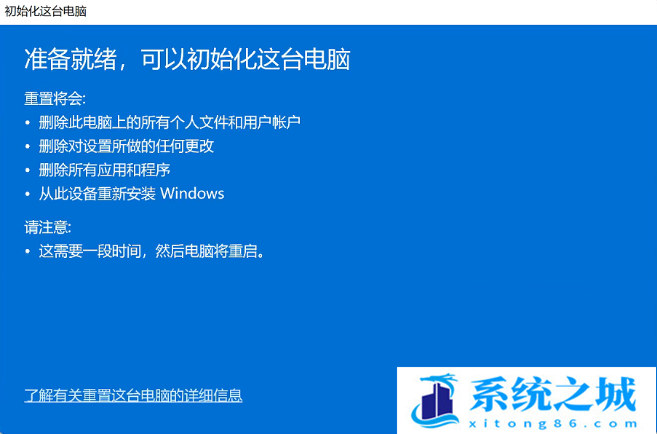
5、如果没有什么重要资料,小编推荐选择删除所有内容,有的话还是保留一下
6、接下来一定要选择,仅限安装了Windows的驱动器
7、之后就会正常的重置你的电脑,类似于重新装一遍系统,比较的耗时,等待重置完毕,你的电脑就可以正常启动了。
方法二:如果我们在重置系统后,还是无法正常进入系统,那就只能直接重装系统了。
安装方法
不用u盘一键重装(点击下载和重装视频演示)
U盘PE一键安装教程(点击下载和安装视频演示)
1、系统下载页面,点击下载windows10工具。
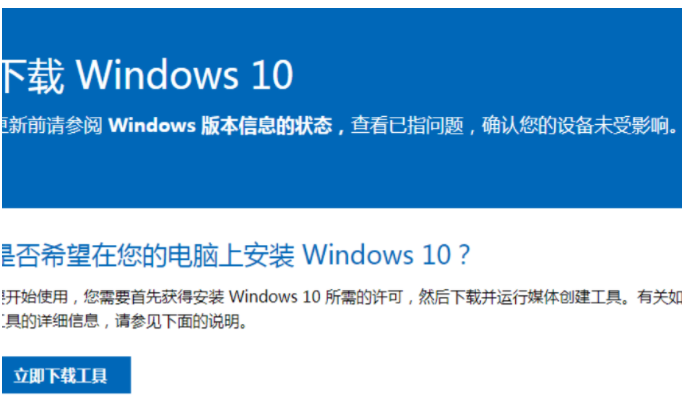
2、双击打开后,点击接受条款。
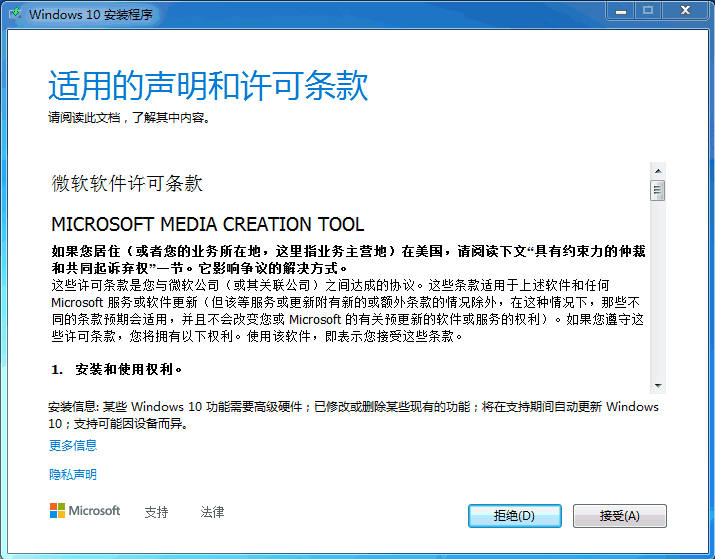
3、随后选择“为另一台电脑创建介质”,点击下一步。
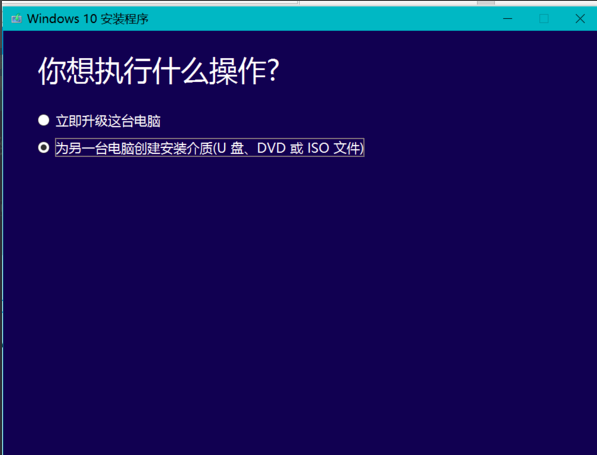
4、然后选择语言、系统版本和体系结构,取消“√”,点击下一步。
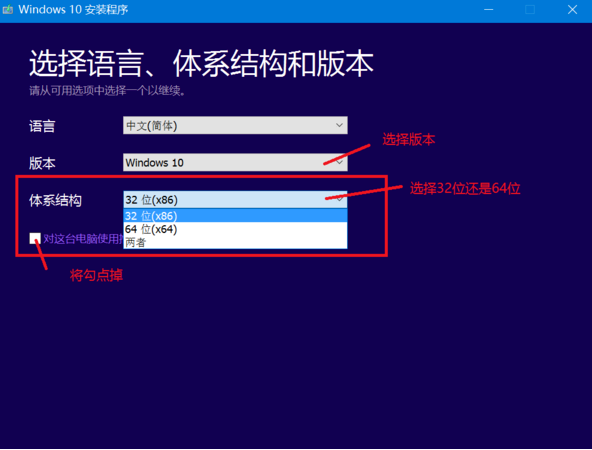
5、选择制作U盘或者ISO文件,下载下来的就是win10系统的镜像文件,解压之后,点击文件夹里面的exe文件就可启动安装。
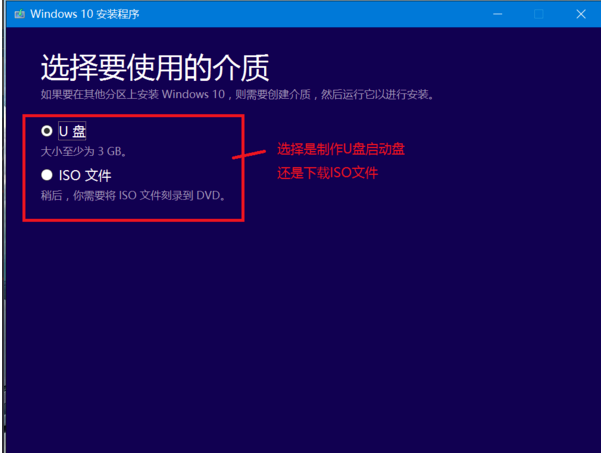
6、然后下载下来的是ISO文件,解压之后,点击文件夹里面的exe文件就可进行安装。
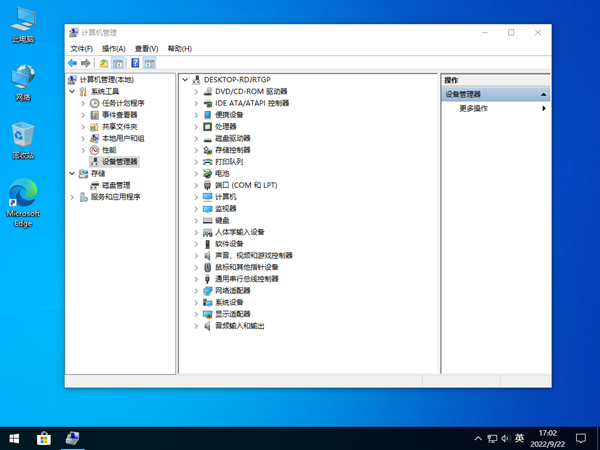
相关推荐
- 应用程序无法正常启动,游戏软件报错0xc0000142解决办法+修改工具
- Win11/win10/Win7系统各版本永久激活密钥及激活错误解决方法
- Vmware17/16虚拟机去虚拟化工具修改虚拟机硬件教程+成品系统过检测
- 联想笔记本如何重装系统?联想笔记本重装系统的方法
- 联想拯救者Y7000P如何重装系统?笔记本重装纯净系统工具镜像
- MSDN下载哪个版本最稳定?最稳定的MSDN系统推荐
- 稳定版 Windows Server 2022 22H2 服务器系统 正式版免激活
- ROG枪神7如何重装系统?重装枪神7笔记本系统的方法
- Win11电源选项快速启动选项没了怎么办
- 暗影精灵4笔记本蓝屏后无法开机如何解决
教程
系统教程排行
- 1 Alt+Tab无法切换界面怎么办?Alt+Tab无法切换界面的解决方法
- 2 windows10怎么激活_激活win10系统方法教程
- 3 office2016永久激活方法_永久免费激活office2016方法大全(含激活码)
- 4 没有U盘怎么重装系统_无需U盘最简单的系统重装
- 5 病毒和威胁防护怎么关闭_如何关闭Windows安全中心
- 6 Windows输入法突然变成繁体字了怎么办?
- 7 Adobe Acrobat Pro DC 2022安装破解教程
- 8 6个重装系统网站建议收藏_纯净无广告无捆绑_电脑行业都在使用
- 9 联想笔记本怎么重装系统_联想电脑系统安装教程
- 10 Windows 10 For Mac 镜像下载_苹果安装双系统ISO镜像下载W10

系统教程
- 1 应用程序无法正常启动,游戏软件报错0xc0000142解决办法+修改工具
- 2 Win11/win10/Win7系统各版本永久激活密钥及激活错误解决方法
- 3 Vmware17/16虚拟机去虚拟化工具修改虚拟机硬件教程+成品系统过检测
- 4 联想笔记本如何重装系统?联想笔记本重装系统的方法
- 5 联想拯救者Y7000P如何重装系统?笔记本重装纯净系统工具镜像
- 6 MSDN下载哪个版本最稳定?最稳定的MSDN系统推荐
- 7 稳定版 Windows Server 2022 22H2 服务器系统 正式版免激活
- 8 ROG枪神7如何重装系统?重装枪神7笔记本系统的方法
- 9 Win11电源选项快速启动选项没了怎么办
- 10 暗影精灵4笔记本蓝屏后无法开机如何解决













